Installer WampServer
Qu'est-ce que WampServer ?
WampServer est une plateforme de développement web de type WAMP qui est l'acronyme de :
- Windows
- Apache
- MySql
- PHP
WampServer va vous permettre de faire fonctionner localement vos applications développées en PHP. Vous allez donc pouvoir sur votre ordinateur tester vos pages, vos sites en PHP en local sans avoir besoin d'un hébergeur et sans avoir besoin d'effectuer des transferts ftp.
WampServer est un environnement qui comprend trois serveurs : Apache – MySQL et MariaDB, un interpréteur de script PHP et phpMyAdmin pour l'administration des bases de données.
Installer Wamp Server
Aller sur le site officiel de Wamp Server :
https://www.wampserver.com/
Dans téléchargements, choisissez votre version en fonction de votre système d'exploitation (processeur 32 bits ou 64 bits).
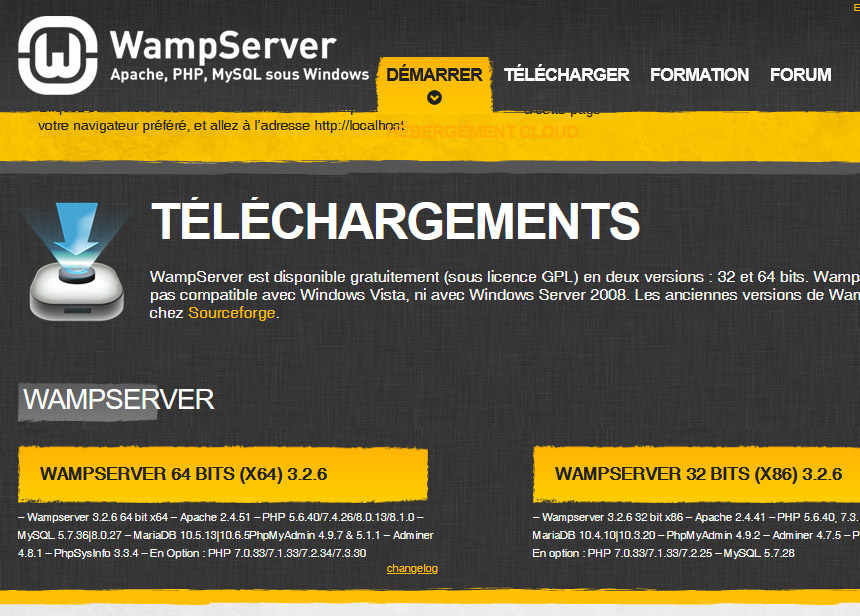
Dans la fenêtre qui s'ouvre, ne remplissez rien et cliquez sur le lien passez au téléchargement direct.
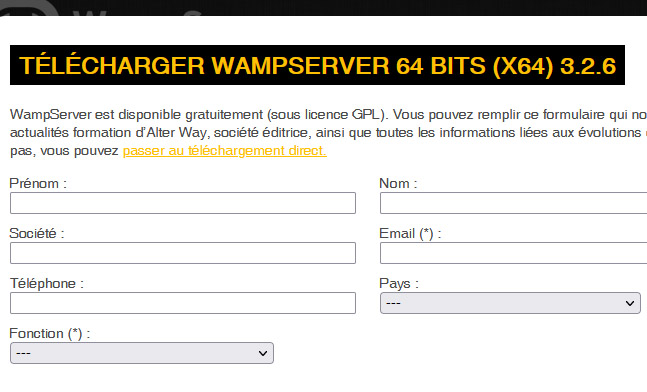
Lancez ensuite l'exécutable.
- Choisissez votre langue d'installation.
- Acceptez l'accord de licence.
- A l'étape suivante, vous allez vérifier que vos paquetages Microsoft Visual Studio sont bien installés.
Important, ne passez pas cette étape au risque de générer des erreurs.
Pour le vérifier, utilisez l'outil comme indiquer en bas de page (chek_vcredist.exe).
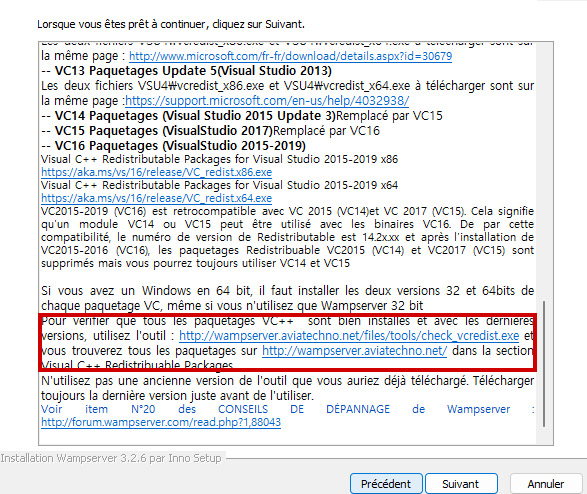
Vous cliquez sur l'url pour enregistrer l'exécutable et vous le lancez.
- Il vous demandera si vous utilisez une version 5 de PHP ou si vous pensez en utiliser une. On utilise généralement la version 7 ou 8, donc vous pouvez mettre non.
- On vous indiquera alors dans la fenêtre suivante ce qui vous manque ou non.
Enregistrez dans un fichier texte ce qui n'est pas installé et allez sur le lien ci-dessous pour télécharger ce qu'il vous manque.
https://wampserver.aviatechno.net/
Une fois terminé, vérifier de nouveau en cliquant sur l'exécutable chek_vcredist.exe.
- Dans la fenêtre qui suit, choisissez votre dossier de destination à la racine d'un disque (fortement conseillé). C:\wamp64 par exemple.
- Vous avez ensuite la fenêtre des composants à installer qui va s'ouvrir.
Ceux qui sont grisés sont ceux qui seront installés. Vous pouvez laisser tel quel et cliquez sur installer dans la fenêtre suivante.
- On vous demande ensuite quel sera votre navigateur par défaut.
Cliquez sur oui pour choisir un autre navigateur qu'Internet Explorer.
Pour chrome par exemple sous windows, vous allez dans Programmes>google>chrome>application.
- La même chose pour votre éditeur par défaut.
Cliquez sur oui pour changer l'éditeur proposé (notepad).
Par la suite si vous voulez changer l'éditeur, vous aurez la solution ici :
http://forum.wampserver.com/read.php?1,135975,135975
Lisez ensuite les informations sur la dernière fenêtre et terminer.
Vous pouvez lancer ensuite WampServeur. L'icône de Wamp se placera sur la droite dans votre barre de tâche.
Lorsqu'il sera vert, WampServer est actif.
PHP - Variables d'environnement
Avec Wamp, vous pouvez avoir plusieurs versions de PHP afin de travailler avec la version qui correspond à celle qui sera utilisée en production.
Afin que PHP puisse être exécuté et également si vous voulez changer la version de PHP, il faut le signaler à Windows.
Lors de l'installation de WAMP, plusieurs versions sont installées dans le dossier bin/php/...
Il faudra donc vérifier la version de PHP que vous souhaitez utiliser ou mettre à jour et copier le path dans vos variables d'environnement.
Si ce n'est pas effectué, vous aurez un message d'erreur du type :
PHP n'est pas reconnu comme une commande interne …
Étapes à suivre :
Une fois l'icone de Wampserver sur vert, cliquez sur PHP, Version et choisissez la version voulue de PHP.
Allez ensuite dans votre menu démarrer (puis clic droit) et cliquez sur système.
Cliquez ensuite sur paramètres avancés du système et sur variables d'environnement.
Dans les variables utilisateurs, cliquez sur PATH puis nouveau et ajouter le path.
Pour trouver votre path par exemple pour une version 8, allez dans wamp64>bin>php>php8.0.13 et dans la barre de l'url faîtes un clic pour sélectionner l'url et clic droit pour la copier.
C:\wamp64\bin\php\php8.0.13
Ajoutez ensuite ce path dans vos variables.
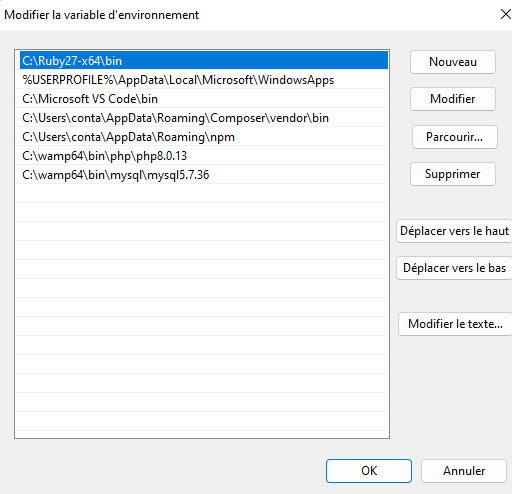
Faîtes de même pour MySQL.
WampServer est désormais prêt, vous pouvez créer vos premiers VirtualHost.

